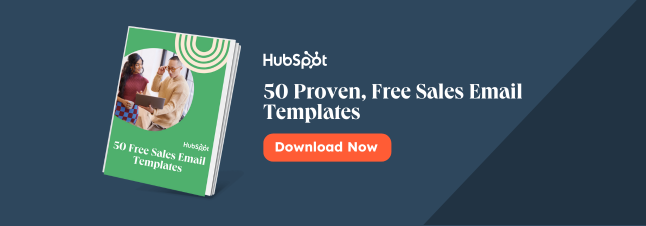konzerv válaszok Gmail
konzerv válaszok egy Gmail funkció, amely lehetővé teszi a felhasználók számára, hogy hozzon létre, és mentse több e-mail sablonok a postaládájába. A funkció használata előtt engedélyeznie kell ezt a funkciót a Gmail beállításaiban, illetve sablonokat vagy “konzerv válaszokat” kell létrehoznia.
hogyan lehet szerkeszteni egy konzerv választ
hogyan lehet törölni egy konzerv választ
ugyanaz az e-mail válasz ismételt másolása és beillesztése rémálom., Ha nem használ olyan ingyenes értékesítési e-mail sablon eszközt, mint a HubSpot, akkor is időt takaríthat meg a Gmail sablonok használatával (más néven “konzerv válaszok”).
60 másodperc alatt teljesen beállíthatók. Itt van, hogyan …
konzerv válasz létrehozása a Gmailben
- a Gmailben kattintson a fogaskerék ikonra, majd kattintson a “Beállítások” gombra.
- kattintson a “Speciális” fülre.
- kattintson az “Engedélyezés” gombra a “sablonok” parancssoron.
- új e-mail indítása a beérkező levelek bal felső sarkában található “Compose” gomb megnyomásával.,
- írja be a sablonként menteni kívánt e-mail üzenetet.
- kattintson a három pont ikonra a komponálás ablak jobb alsó sarkában, vigye az egérmutatót a “sablonok”, a “vázlat mentése sablonként”, majd kattintson a “Mentés új sablonként” gombra.
- nevezze meg a sablont.
- új e-mail indítása a beérkező levelek bal felső sarkában található “Compose” gomb megnyomásával.
- kattintson a három pont ikonra a komponálás ablak jobb alsó sarkában, vigye az egérmutatót a “sablonok” fölé, majd kattintson a sablon nevére.
- a válasz beillesztése után adja hozzá a címzettet, majd kattintson a “Küldés” gombra.,
így lehet gyorsan aktiválni a konzerv válaszokat:
a Gmailben kattintson a fogaskerék ikonra, majd kattintson a “Beállítások” gombra.
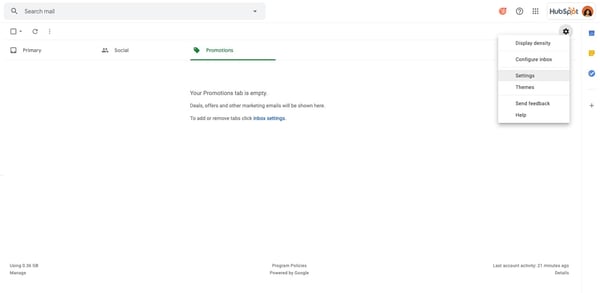
kattintson a “Speciális” fülre.
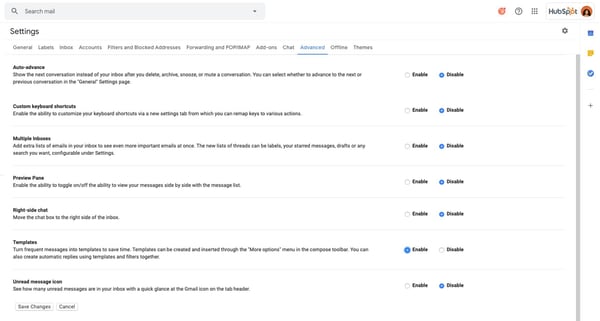
kattintson az “Engedélyezés” gombra a “sablonok” parancssoron.
győződjön meg róla, hogy az “Engedélyezés” opció be van jelölve a “sablonok” parancssorba, majd kattintson a képernyő alján található “Beállítások mentése” gombra a módosítások mentéséhez.

a Beállítás aktiválása után létrehozhat sablonokat.,
új e-mail indítása a beérkező levelek bal felső sarkában található “Compose” gomb megnyomásával.
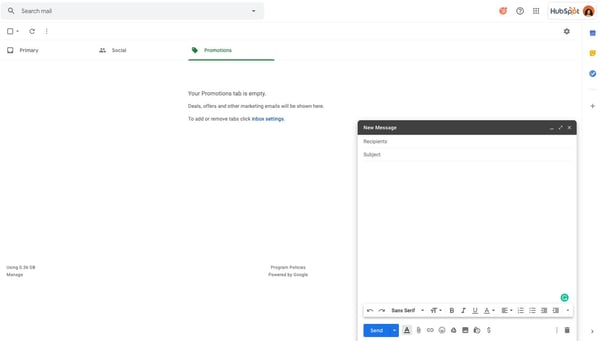
írja be a sablonként menteni kívánt e-mail üzenetet.
a testmásolás a sablon tervrajzaként szolgál.
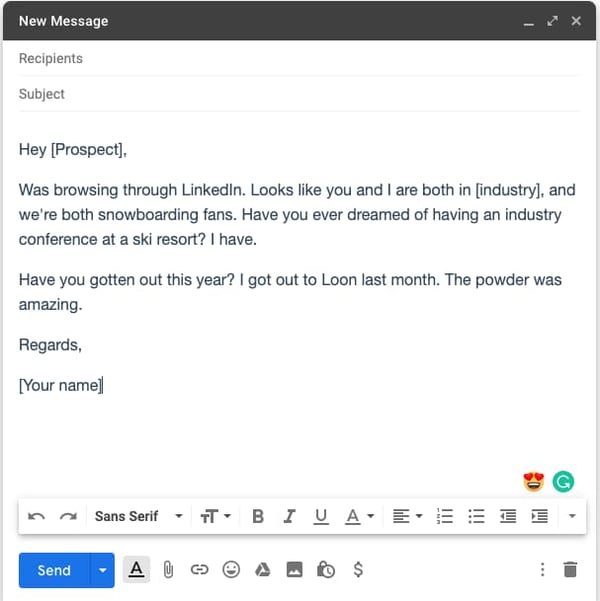
mentse el a sablont.
kattintson a három pont ikonra a komponálás ablak jobb alsó sarkában, vigye az egérmutatót a “konzerv válaszok” fölé, “Mentés sablonként”, majd kattintson a “Mentés új sablonként” gombra.
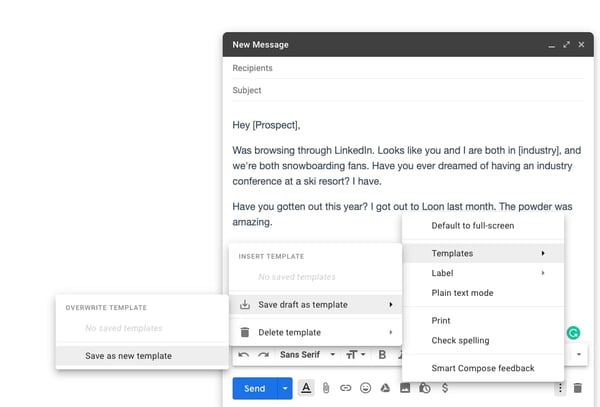
nevezze meg a konzerv választ.,
írja be a sablon nevét az “új sablonnév megadása” mezőbe, majd nyomja meg a “Mentés” gombot. Megjegyzés: Ez automatikusan feltölti az e-mail tárgysorát is.
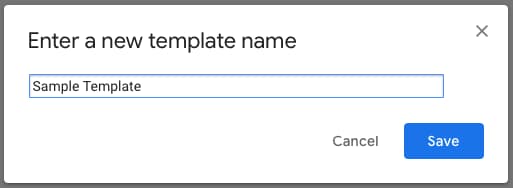
Nice, elmentettük az első konzerv választ. Most itt van, hogyan kell beilleszteni a mentett választ egy új e-mailbe.
hozzon létre egy új e-mailt.
nyomja meg a “Compose” gombot a beérkező levelek bal felső sarkában.

illessze be a sablont az e-mailbe.,
kattintson a három pont ikonra a komponálás ablak jobb alsó sarkában, vigye az egérmutatót a “sablonok” fölé, majd kattintson a sablon nevére. Ez automatikusan feltölti az e-mail törzsmásolatát és a tárgysort.
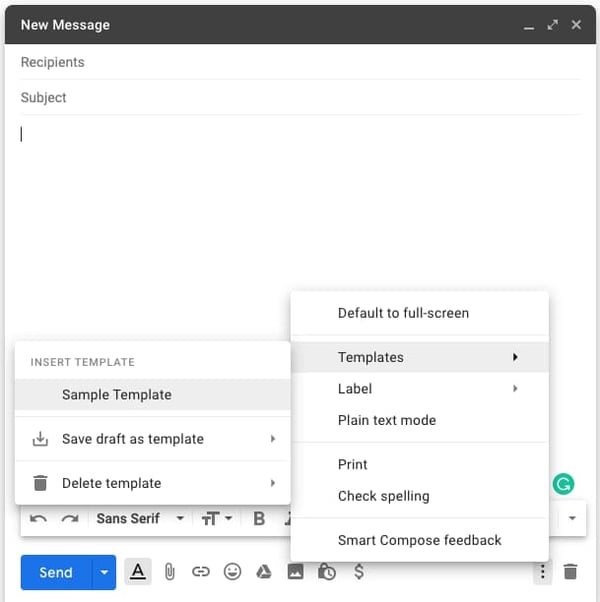
készítse elő az e-mailt a kézbesítéshez.
végezze el az üzenet személyre szabásához szükséges módosításokat, adja hozzá a címzettet, majd kattintson a “Küldés” gombra.
hogyan lehet szerkeszteni egy konzerv választ a Gmailben
a konzerv válaszok létrehozása után könnyen módosíthatók., Kövesse az alábbi lépéseket a konzerv válasz szerkesztéséhez:
- írjon be egy új e-mailt, majd helyezze be a szerkeszteni kívánt sablont az e-mail törzsébe.
- végezze el a szükséges változtatásokat, majd koppintson az e-mail ablak bal alsó részén található három pontra.
- ugrás a ‘sablonok’ > ‘sablonként mentsd a tervezetet’ > ‘sablon felülírása’ menüpontra, majd válaszd ki a frissíteni kívánt sablont.,
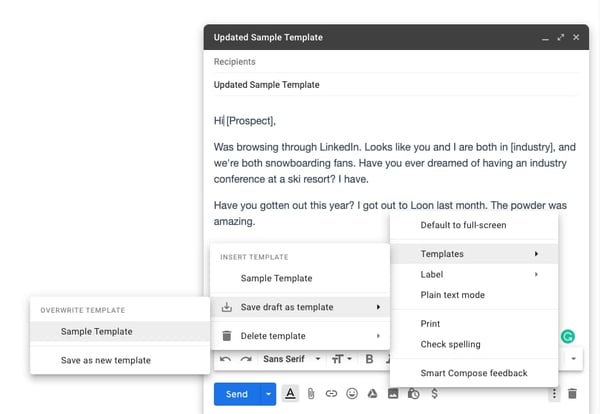
hogyan lehet törölni egy konzerv választ a Gmailben
ha teljesen meg akar szabadulni a konzerv választól, kövesse ezeket a lépéseket annak törléséhez:
- új e-mail írása.
- ugrás a ‘sablonok’> ‘sablon törlése’ menüpontra, majd válassza ki a törölni kívánt sablont.
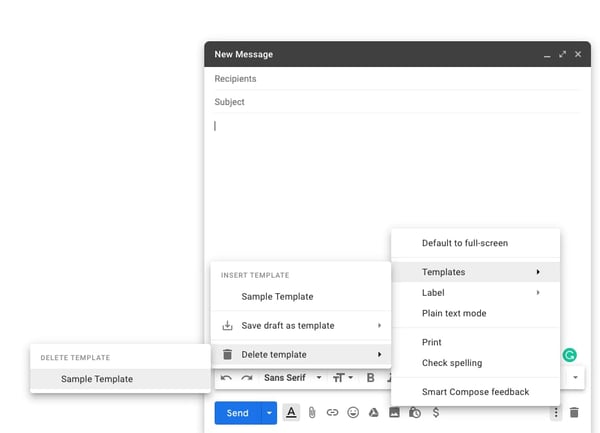
a konzerv válaszok kicsinek tűnhetnek, de ezek a növekményes teljesítményjavítások idővel összeadódnak, és egymástól elkülönülnek. Próbáld meg.
szeretne többet?, Olvassa El Az 3 Csepegtető Kampány E-Mailjeit, Amelyek 40% Feletti Nyílt Sebességgel Rendelkeznek.